标签:方法 用不了 linu 简单 上传 检测 目录 现在 解压
最近看了好些有关python的文章,顿时觉得python如此之强大,学习python最开始就是从搭建环境开始。接下来开始在Linux下安装python3.
其实Linux下安装的方式有多种:命令安装、源码安装以及Anaconda安装。
本文主要讨论在Centos下使用源码安装python3。
使用源码安装需要自行编译,时间较长。使用系统自带的命令或Anaconda安装,简单,高效。
在下载源文件之前,现在服务器上建目录存放源文件的目录,这里我们存在/usr/local目录中。
首先进入到local文件夹,mkdir python3。
源文件下载地址,https://www.python.org/ftp/python/ 这里我下载3.8的最新版本

这里可以直接下载源文件然后上传到服务器,或者直接在服务器上下载。
如果是在服务器上下载,右键复制链接地址。(需要从本机上传到服务器的方法的请评论)
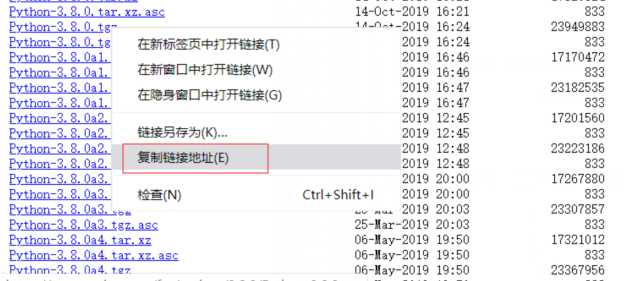
进入python3目录执行wget https://www.python.org/ftp/python/3.8.0/Python-3.8.0.tgz 直接下载。
至此,源文件下载完毕。
2.解压编译安装。
解压文件
tar -xzvf Python-3.8.0.tgz

解压之后将生成Python-3.8.0的目录。
进入此目录
./configure --prefix=/usr/local/python3
稍微解释上面这句命令,这句话的大致目的就是把python的安装目录指定一下,这样的话,里面的一些bin目录、lib目录就都会存放在这个目录下面。如果不指定这个安装目录的话,最后python的安装文件将分散到linux的默认目录,不在一块。我们指定安装目录,以后卸载的话直接删除目录就可以干净卸载了。(此话借用另一位博客园园主)
之后继续在此目录下执行
make
出来一大堆信息,不用管他,完了之后继续执行下面的命令。
make install
如下图所示
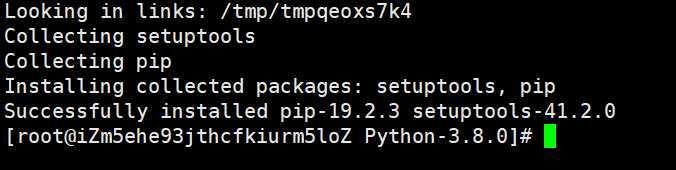
安装完成之后,创建python3 的链接。
(ln -s /usr/local/python3/bin/python3 /usr/local/python3)//不管这条命令
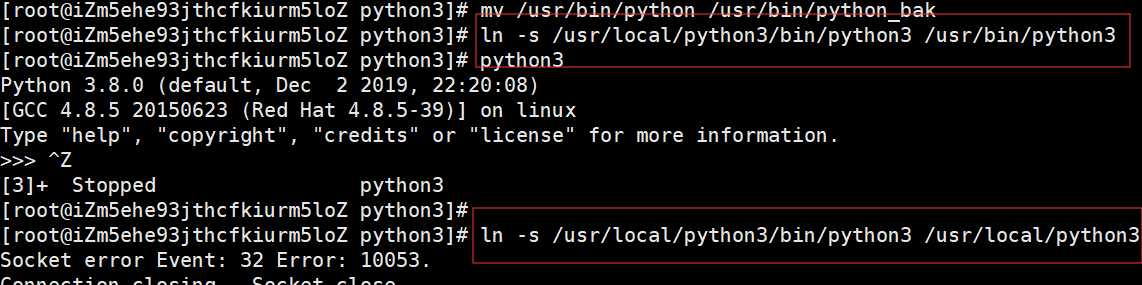
修改旧版本
mv /usr/bin/python /usr/bin/python_bak 相当于是备份
下面那个命令执行了软链接有问题,无法使用python3命令。使用ln -s /usr/local/python3/bin/python3 /usr/bin/python3
至此python安装完毕
3.pip3设置
如图所示pip3用不了
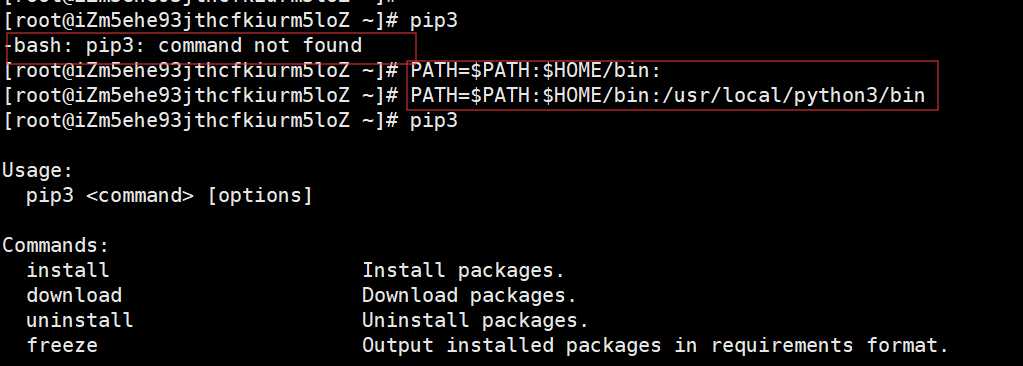
执行
PATH=$PATH:$HOME/bin:
PATH=$PATH:$HOME/bin:/usr/local/python3/bin
两条命令,现在就可以用pip3了。
4.检测是否成功安装
使用python3 -V 查看安装版本

pip3 -V

现在服务器上就有两个python版本,一个2.7.5一个3.8.0。
因为yum命令要用到2.7.5的版本至此就不卸载了
标签:方法 用不了 linu 简单 上传 检测 目录 现在 解压
原文地址:https://www.cnblogs.com/pooopun/p/11973747.html